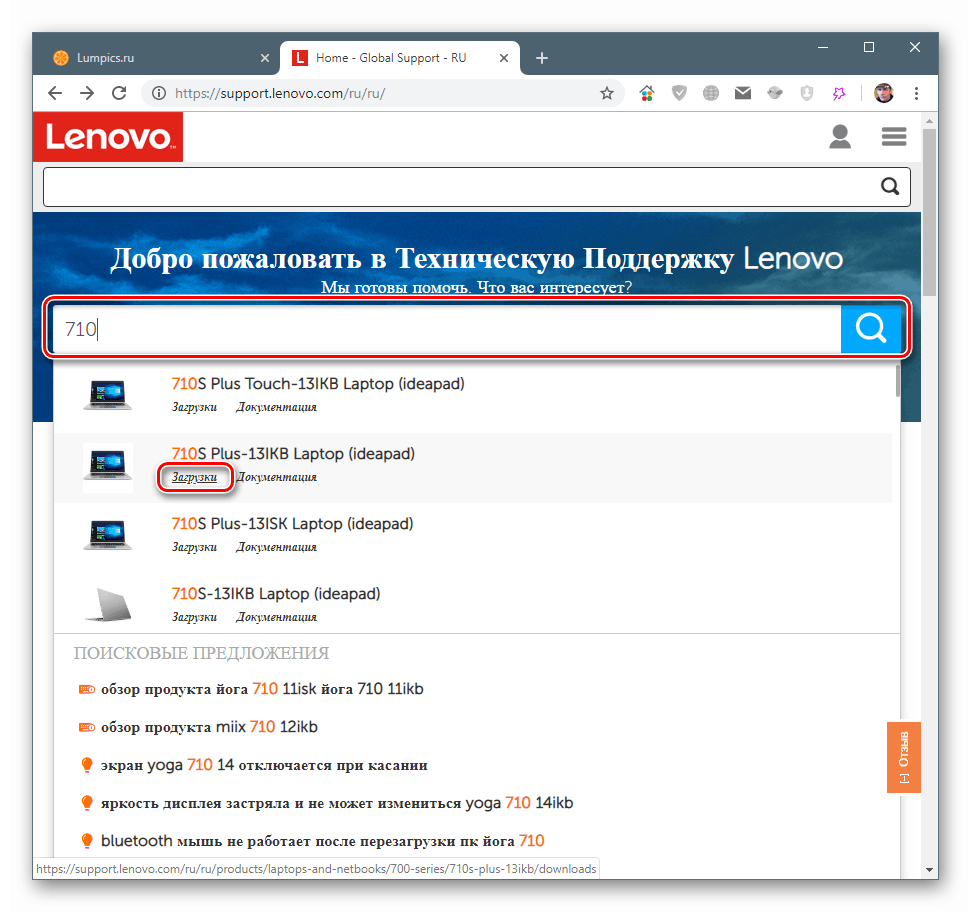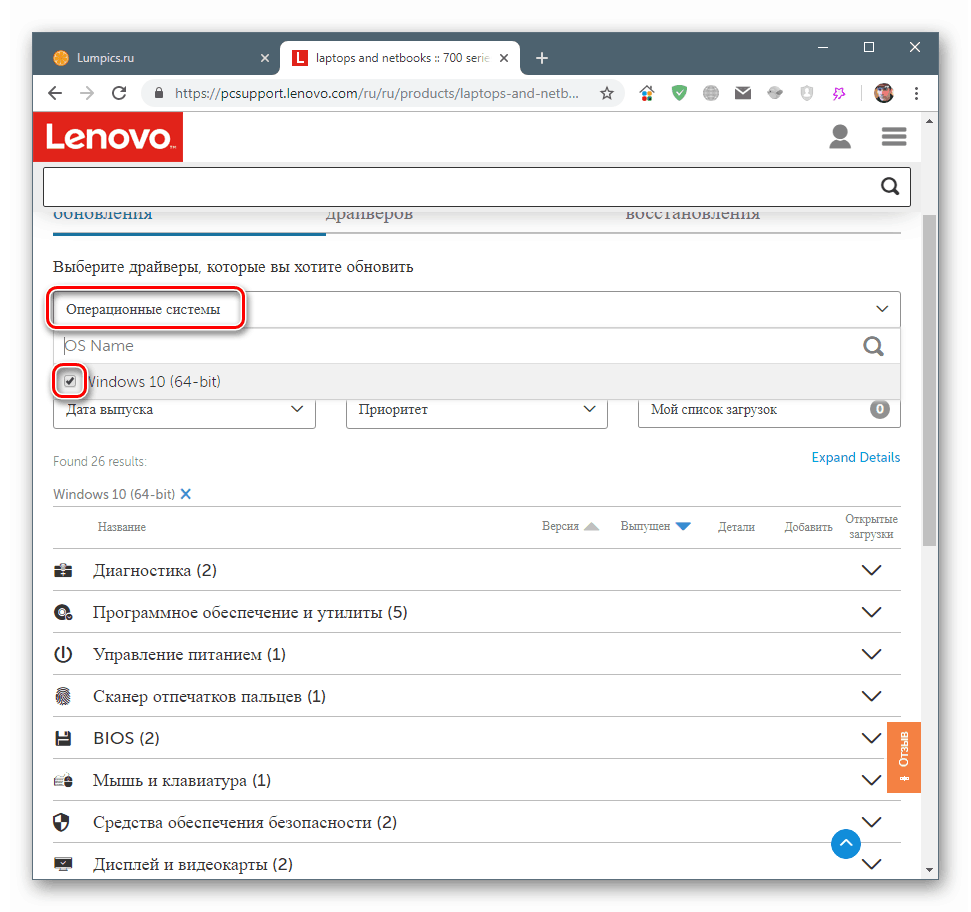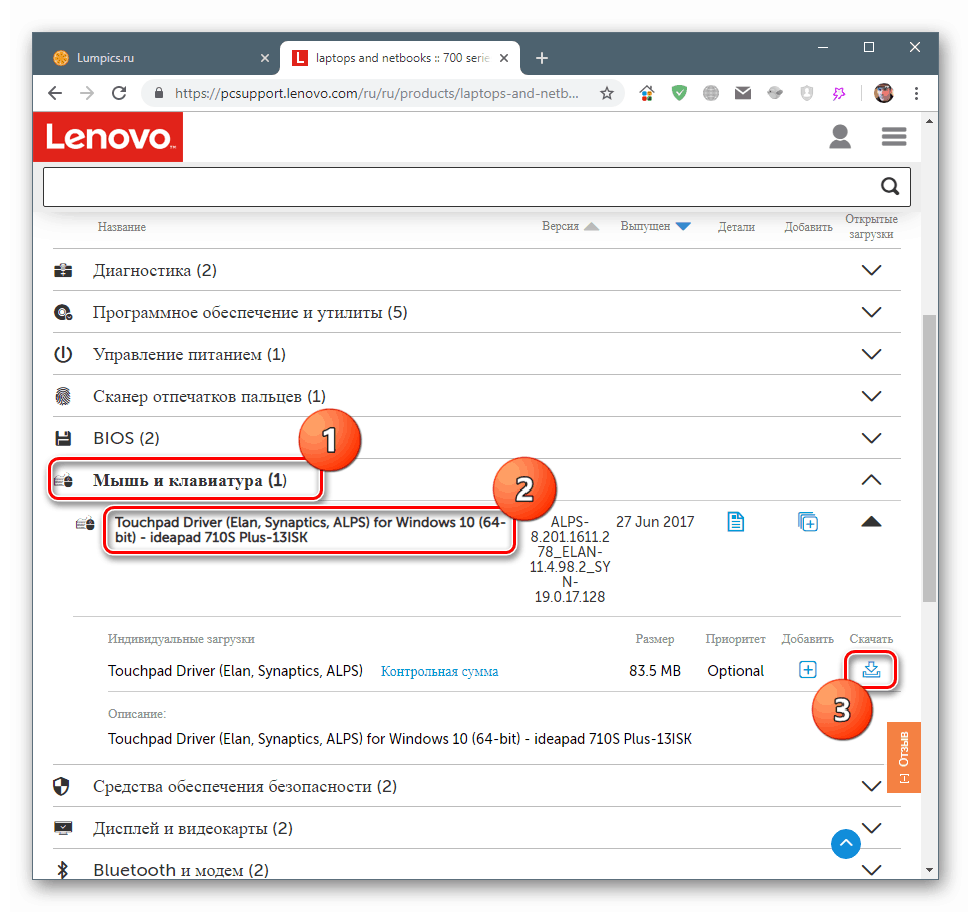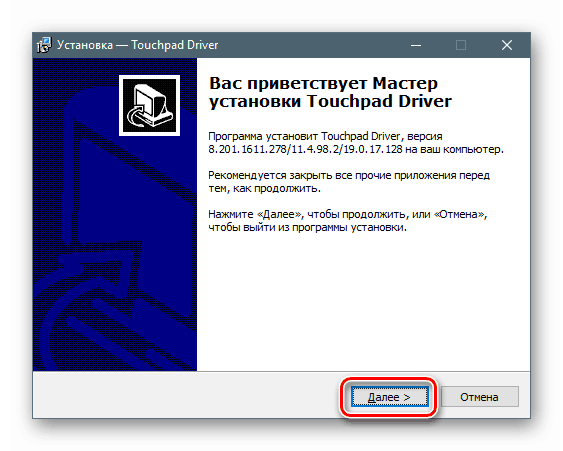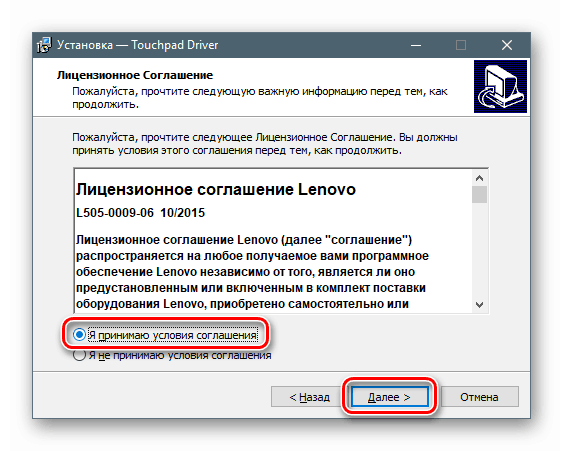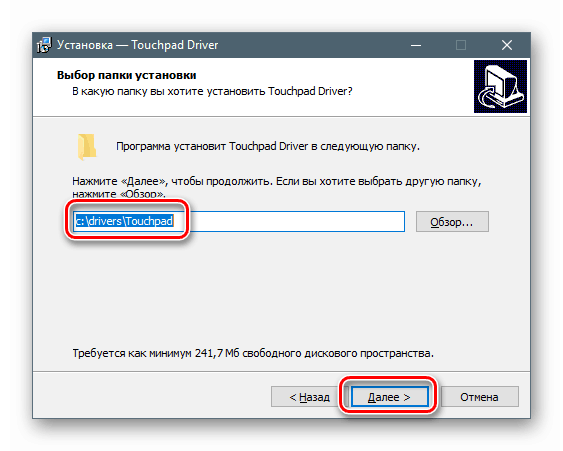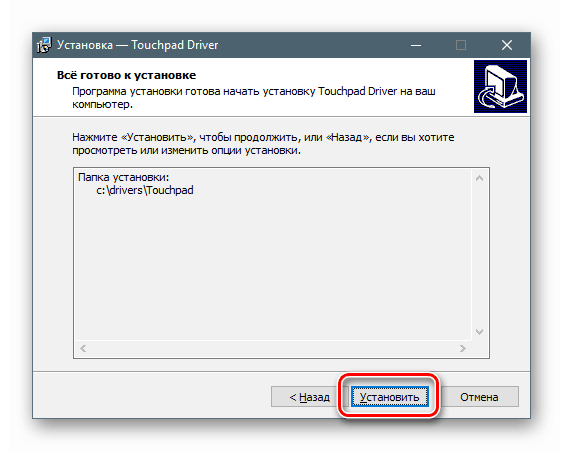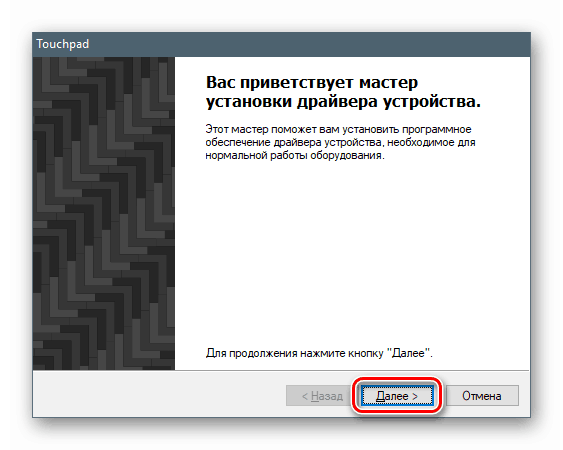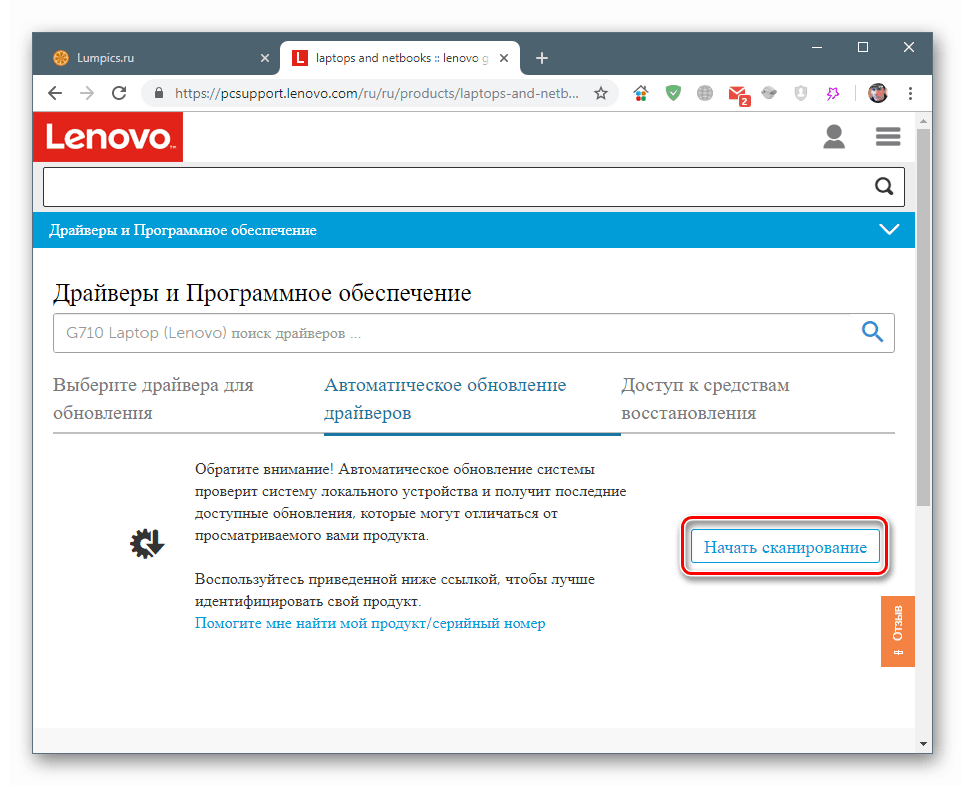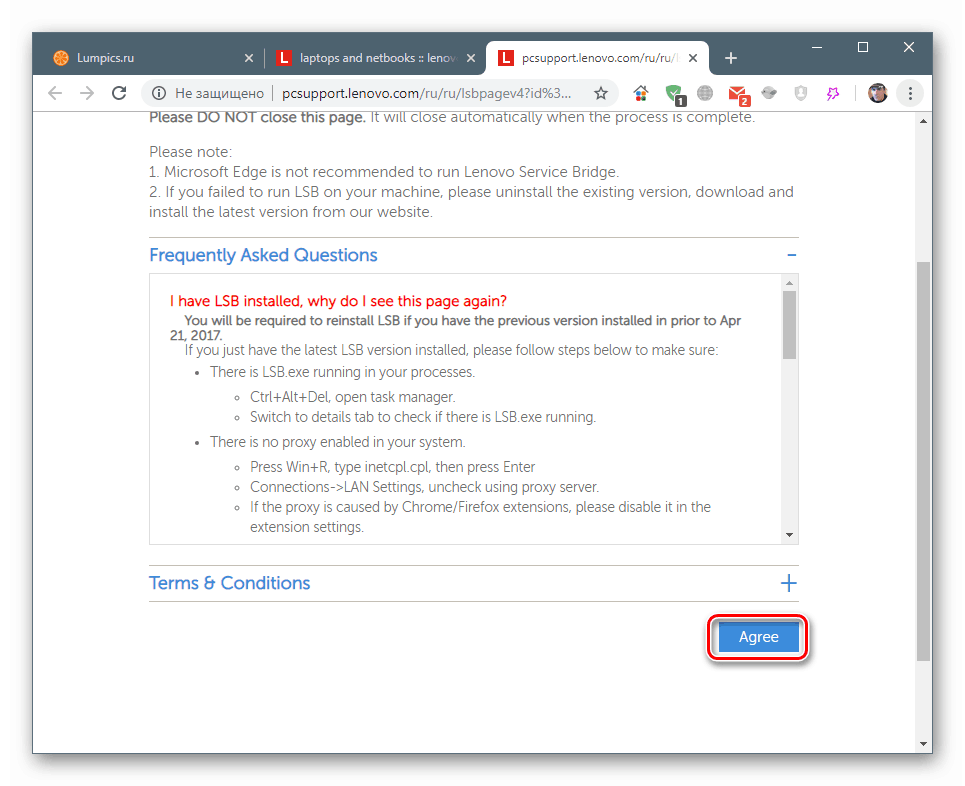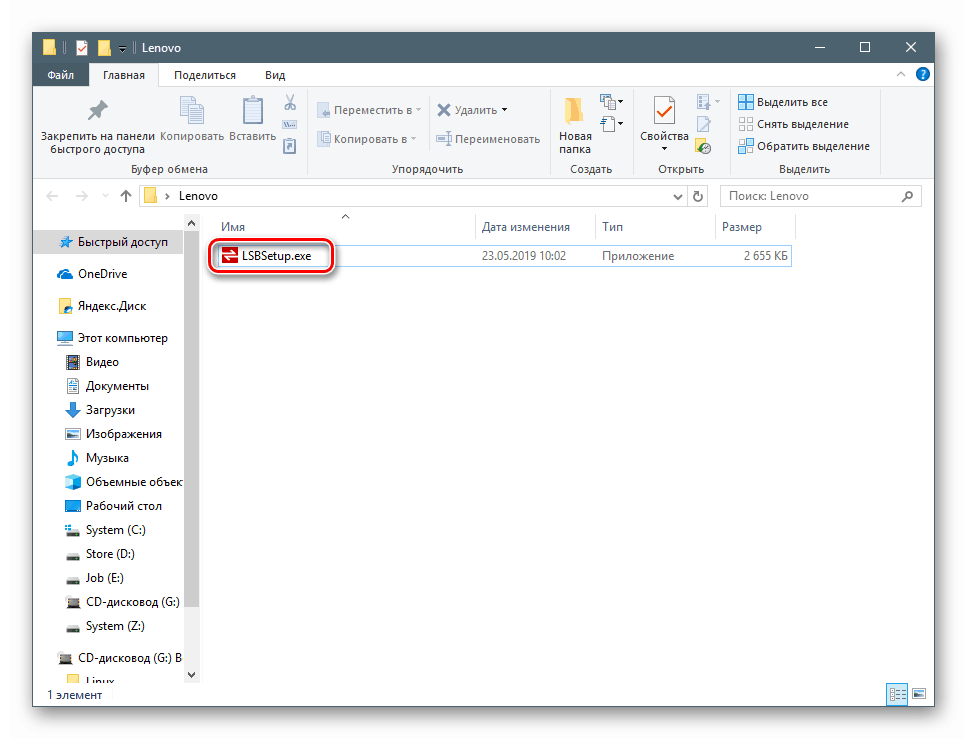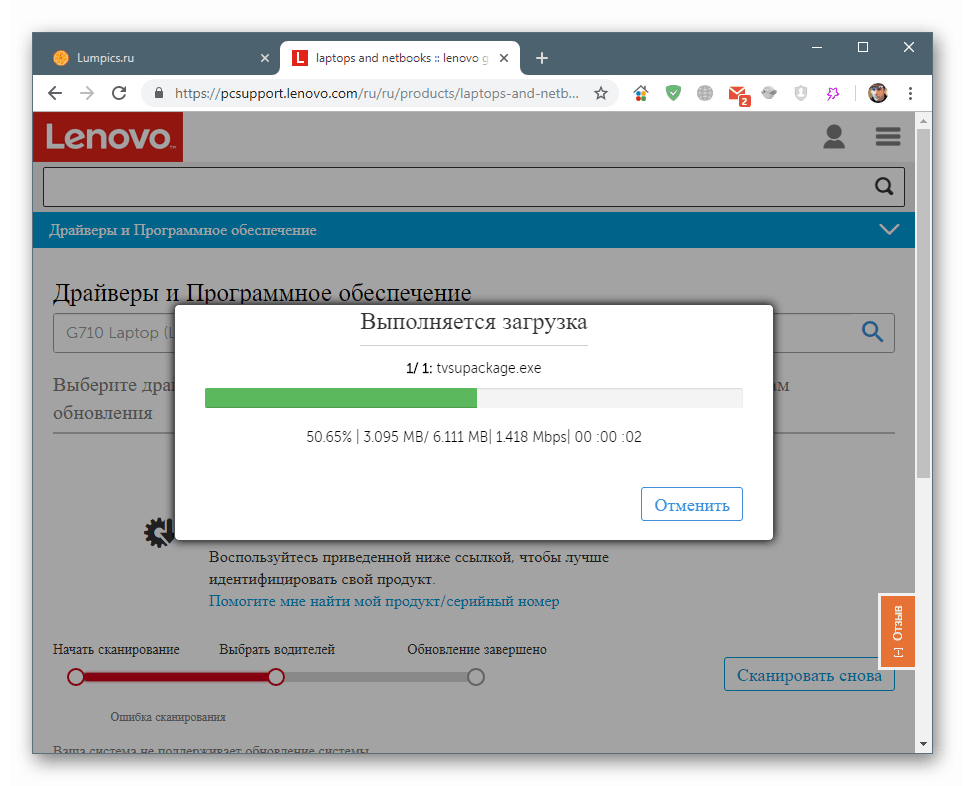Stiahnite a nainštalujte ovládače pre touchpad notebooku Lenovo

Vybavenie prenosného počítača, rovnako ako akýkoľvek iný počítač, vyžaduje špeciálne programy - ovládače, ktoré zabezpečujú úplnú interakciu zariadení s operačným systémom. Dnes sa pozrieme na spôsoby, ako nájsť softvér na prenosný počítač od spoločnosti Lenovo.
obsah
Prevezmite a stiahnite ovládač touchpadu Lenovo
Tento postup má niekoľko možností. Najdôležitejšou je návšteva oficiálnej webovej stránky výrobcu, kde nájdete najnovšie ovládače našich zariadení. Medzi ďalšie metódy patrí používanie softvéru, manuálneho aj automatického. Nižšie uvádzame podrobné pokyny na používanie jednotlivých metód.
Metóda 1: Oficiálne stránky technickej podpory spoločnosti Lenovo
Pre každý názov prenosných počítačov vydaných spoločnosťou je na oficiálnej webovej stránke samostatná stránka obsahujúca zoznam aktuálnych ovládačov zariadení, ktoré vyžadujú ich prítomnosť. Na nájdenie potrebného balíka stačí poznať kód modelu. Informácie o tom, ako získať tieto informácie, nájdete v článku pod odkazom nižšie. Nezáleží na tom, že bol napísaný pre notebooky Asus: princíp zostáva rovnaký.
Viac informácií: Zistite názov modelu prenosného počítača
- Po prijatí údajov prejdeme na oficiálnu stránku podpory spoločnosti Lenovo a zadáme ich (alebo ich časť) do vyhľadávacieho poľa. V zozname, ktorý sa otvorí, kliknite na odkaz „Stiahnuté súbory“ pod názvom nášho modelu.
![Vyhľadajte súbory na stiahnutie pre vybratý model prenosného počítača Lenovo na oficiálnej stránke podpory]()
- Operačný systém vyberieme v zozname s rovnakým názvom začiarknutím políčka vedľa jeho verzie.
![Výber verzie operačného systému na oficiálnej stránke na stiahnutie ovládačov pre touchpad prenosného počítača Lenovo]()
- Otvoríme sekciu „Myš a klávesnica“ a klikneme na pozíciu slovom „Touchpad“ . Potom kliknite na ikonu sťahovania zobrazenú na snímke obrazovky.
![Stiahnite si balík ovládačov pre laptop touchpad Lenovo]()
- Po stiahnutí inštalátora ho spustite dvojitým kliknutím a kliknite na „Ďalej“ .
![Spustenie inštalačného programu ovládača pre touchpad prenosného počítača Lenovo]()
- Prijímame podmienky licenčnej zmluvy.
![Prijatie licenčnej zmluvy pri inštalácii ovládača pre touchpad prenosného počítača Lenovo]()
- V nasledujúcom okne je dôležité nemeniť inštalačnú cestu, aby sa predišlo možným problémom v ovládači.
![Výber umiestnenia ovládača pre dotykovú plochu prenosného počítača Lenovo]()
- Kliknite na tlačidlo Inštalovať .
![Spustenie inštalácie ovládača pre touchpad notebooku Lenovo]()
- Zatvorte Sprievodcu kliknutím na tlačidlo Dokončiť .
![Vypína sa inštalačný program ovládača pre touchpad notebooku Lenovo]()
- Otvorí sa ďalší inštalačný program, ktorý už nainštaluje softvér priamo do zariadenia. Tu podľa pokynov stačí prejsť všetkými fázami a dokončiť operáciu.
![Spustite inštaláciu ovládača pre touchpad notebooku Lenovo]()
- Reštartujte systém.
Metóda 2: Proprietárny program spoločnosti Lenovo
Vývojári spoločnosti Lenovo poskytujú používateľom oficiálny program na automatickú aktualizáciu ovládačov na svojich prenosných počítačoch. Dostanete sa k nemu na tej istej stránke, kde sme balík stiahli v predchádzajúcom odseku. Ak to chcete urobiť, prejdite na kartu s príslušným názvom.
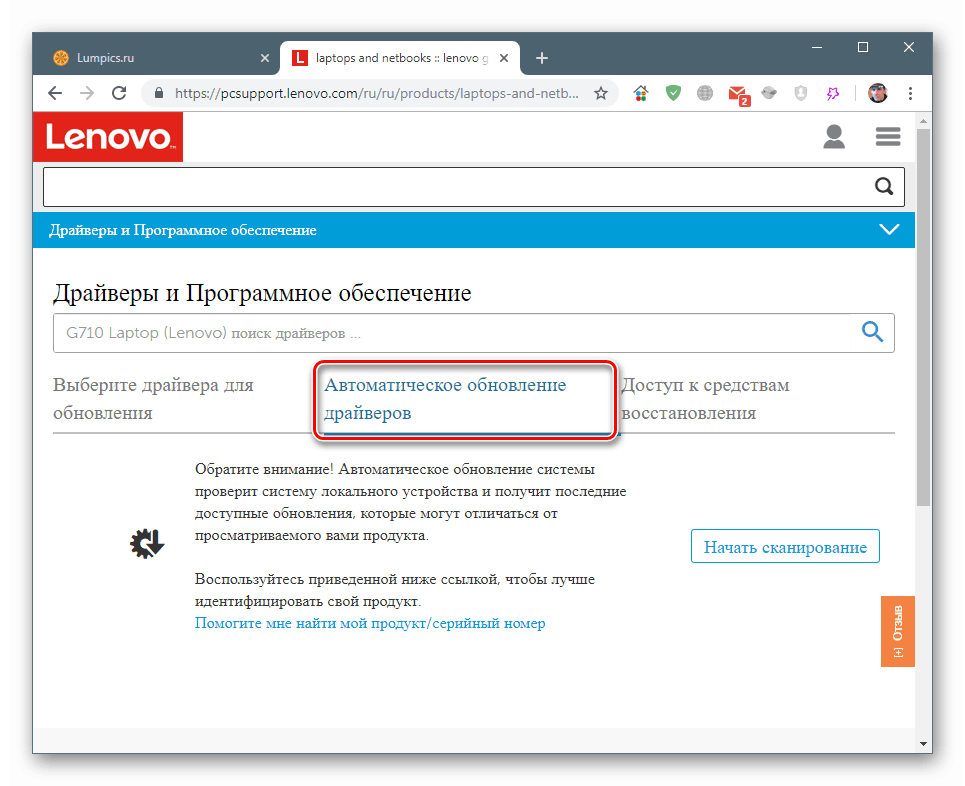
- Proces začneme tlačidlom zobrazeným na snímke obrazovky.
![Pri automatickej aktualizácii ovládačov pre touchpad notebooku Lenovo začnite skenovať systém]()
- Na nasledujúcej stránke si prečítame FAQ (odpovede na otázky) alebo klikneme na „Súhlasím“ .
![Akceptovanie podmienok používania programu pri automatickej aktualizácii ovládačov pre touchpad prenosného počítača Lenovo]()
- Určujeme miesto na uloženie inštalátora.
![Výber umiestnenia inštalačného programu nástroja na automatickú aktualizáciu ovládača pre touchpad prenosného počítača Lenovo]()
- Spustite súbor prijatý po dokončení sťahovania a nainštalujte program.
![Spustenie inštalátora nástroja na automatickú aktualizáciu ovládačov pre dotykovú plochu notebooku Lenovo]()
- Teraz sa musíte vrátiť na stránku a v rozbaľovacom okne kliknite na tlačidlo „Inštalovať“ .
![Prechod na stiahnutie a inštaláciu ďalšieho programu na automatickú aktualizáciu ovládačov pre touchpad prenosného počítača Lenovo]()
Skript automaticky stiahne a nainštaluje iný nástroj.
![Prevezmite a nainštalujte ďalší program automatickej aktualizácie ovládačov pre laptop touchpad Lenovo]()
- Ďalej postupujte takto: stránku obnovíme, prejdeme do časti skenovania a reštartujeme proces, ako je to opísané v odseku 1 . Program prehľadá systém a určí zariadenia, pre ktoré sú dostupné aktualizácie ovládačov, po ktorých ponúkne stiahnutie a inštaláciu príslušných balíkov.
Metóda 3: Programy aktualizácie ovládačov tretích strán
Bolo vyvinutých pomerne veľa podobných programov, ale v čase písania tohto článku existujú dva prijateľné kvalitatívne znaky DriverMax a DriverPack Solution , Dôvodom je skutočnosť, že ich servery neustále aktualizujú existujúce balíčky a pridávajú nové. Používanie týchto nástrojov je opísané v článkoch dostupných na odkazoch nižšie.
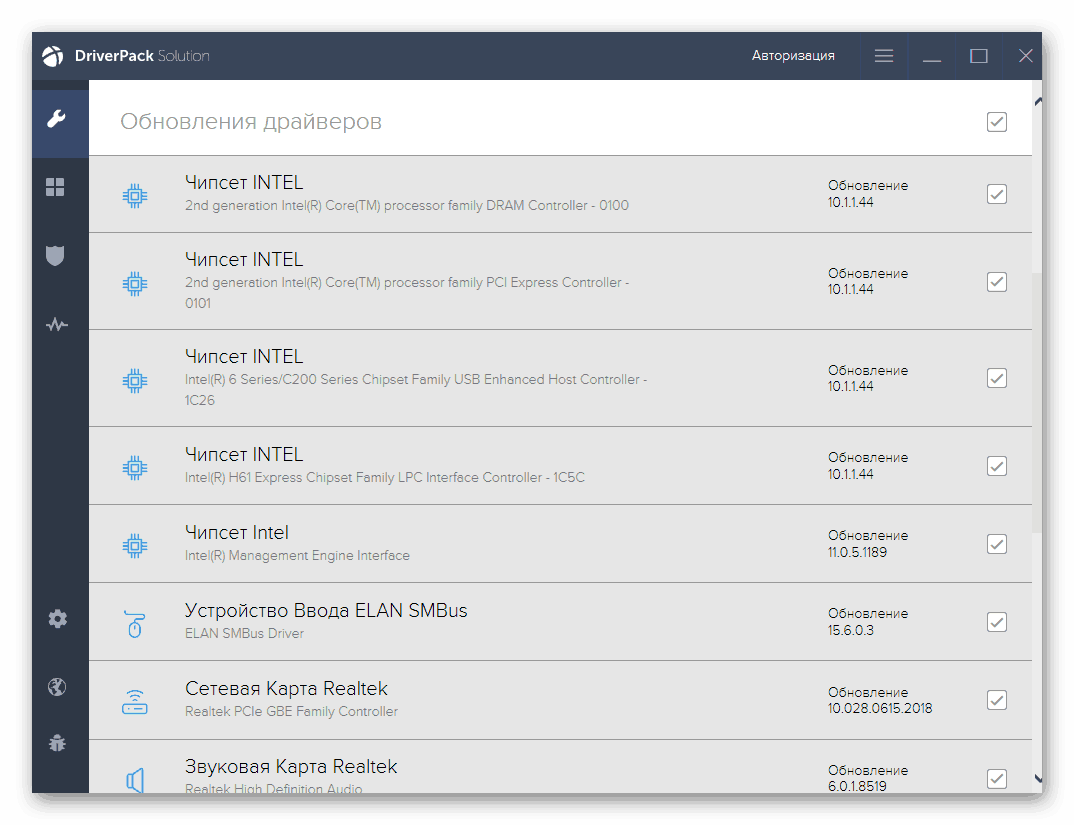
Ďalšie informácie: Ako aktualizovať ovládače pomocou programu DriverPack Solution , DriverMax
Metóda 4: Vyhľadávanie softvéru podľa ID zariadenia
Všetky zariadenia vrátane virtuálnych zariadení, keď ich systém zistí, dostanú svoj vlastný jedinečný kód - ID alebo identifikátor. Po získaní týchto údajov pomocou aplikácie „Správca zariadení“ nájdete správny balík ovládačov na špecializovaných stránkach.
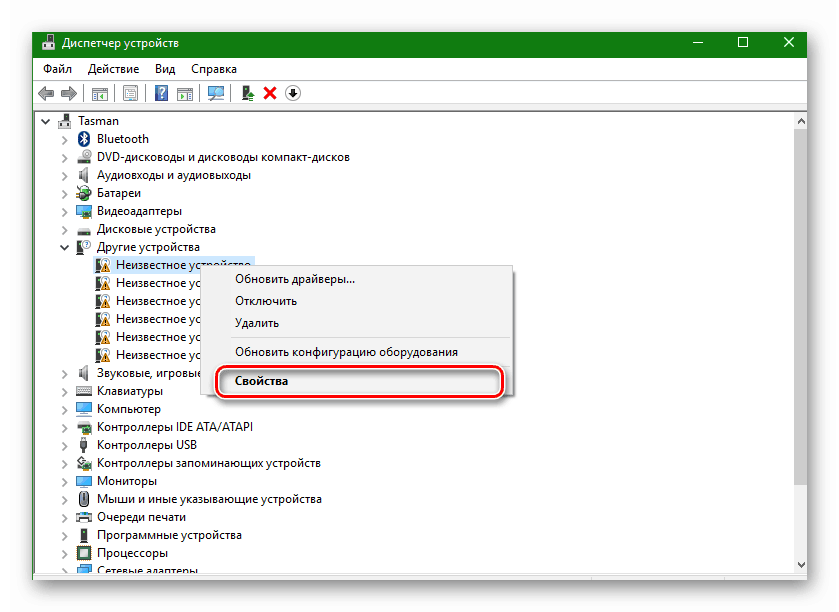
Viac informácií: Vyhľadajte ovládače podľa ID hardvéru
Metóda 5: Vstavané systémové nástroje
Operačný systém Windows má vlastné nástroje na prácu s ovládačmi zabudovanými v „Správcovi zariadení“ . Postup sa môže vykonať buď ručne, vrátane sily, alebo delegovať oprávnenie na obslužný program. Vyhľadávanie balíkov je možné vykonať na serveroch Microsoft a na diskoch prenosných počítačov.
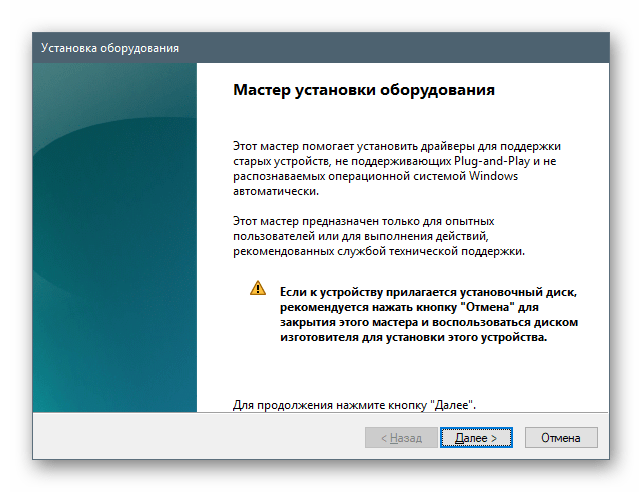
Viac informácií: Ako aktualizovať ovládače v systéme Windows
záver
Metódy opísané v tomto článku sú uvedené v zostupnom poradí podľa priority. Najskôr by ste mali použiť oficiálny zdroj výrobcu a ak nie je k dispozícii z akéhokoľvek dôvodu, môžete použiť iné prostriedky.